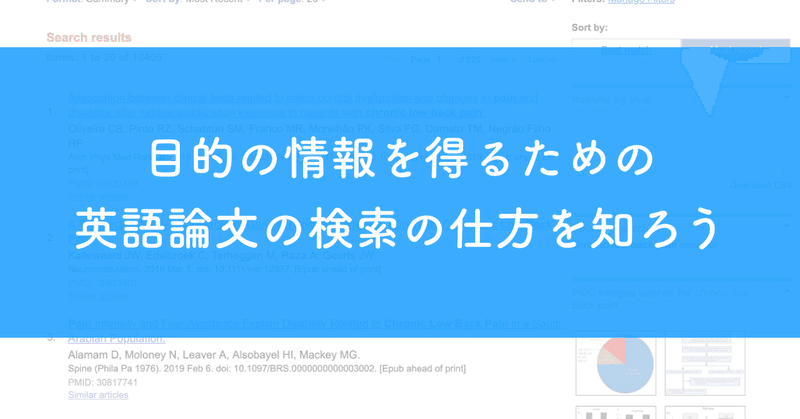
目的の情報を得るための英語論文の検索の仕方を知ろう
「英語論文を調べたいけど、なかなか情報が見つからない」と感じることはありませんか?
英語論文を検索できるようになると、臨床だけでなく自身の生活にも最新の知見を活かせるようになりますが、そのハードルは意外と高いのではないのでしょうか。
そこで、英語論文を検索し目的の情報にたどり着くまでの基本的・発展的な方法をまとめてみました。
1. おすすめの検索サイトを知ろう
英語論文を検索できるサイトはいくつかありますが、おすすめは「PubMed」というサイトです。
理由として、以下が挙げられます。
①日々多くの文献が追加されていること
②医学系の論文に特化していること
③高機能の検索方法で目的の情報に効率よくたどり着けること
サイトにアクセスしたら、サインアップしてアカウントを作っておくことをお勧めします。これによって、以下で説明する種々の機能が活用できるようになります。

2. 目的の論文を探す適切なキーワードを決めよう
欲しい情報を得る上で、検索キーワードを決めることは非常に重要です。
それでは、実際にどのようにキーワードを決めれば良いのでしょうか。
ポイント①:まずは日本語でキーワードを決めよう
知りたい情報を決めて、関連のありそうなキーワードを2つから3つ決めると良いでしょう。
例えば、「慢性腰痛に対する運動の効果」について知りたい場合だと、キーワードを「慢性腰痛」、「運動」と設定します。
ポイント②:正しい英語を入力しよう
疾患名や体に関する医学的な用語の正確な英語名が知りたい場合、「ライフサイエンス辞書」というサイトがおすすめです。

また、日常生活に関する英語や、ライフサイエンス辞書では見つからないような英語は、「英辞郎 on the Web」を活用すると良いでしょう。
ポイント③ キーワードごとの検索数を知ろう
実際に入力したキーワードにヒットする論文の件数を簡単に知る方法を知っておくことで、より頻繁に用いられるキーワードを知ることができます。
方法は以下のようになります。
手順① 「Advanced」をクリックする
手順② キーワードを入力する
手順③ 「add to history」をクリックする
手順④ 「Items found」に検索数が表示される


ポイント④ よく使われるキーワードやその組み合わせを知ろう
語尾が曖昧なキーワードや、よく使われるキーワードの組み合わせを知る方法があります。この機能を利用することで、キーワード間違いによる検索ミスを減らすことができます。
手順① 「Advanced」をクリックする
手順② キーワードを入力する
手順③ 「show index list」をクリックする


目的の情報にたどり着けない場合、キーワードが不適切である可能性がありますので、適宜、表現を変えて試してみましょう。
また、研究者によって英語表現が異なる場合があるため、以上の方法を試しても見つからないときは、研究者名や引用文献の欄から論文を検索する方法も試してみると良いでしょう。
3. 条件によって論文を絞り込むフィルターを活用しよう
フィルターを活用して条件を絞り込むことで、より目的に適した論文のみを検索することができます。
例として、以下のような条件を設定できます。
Article types:「Systematic Reviews」や「Randomized Controlled Trial」などの研究の種類で条件をつける。
Text availability:「論文が全文読めるか」などの条件をつける。
Publication dates:「論文が発表された年月」で条件をつける。

また、詳細に条件を設定したい場合は、「Custom」や「Show additional filters」を追加で設定することもできます。


なお、こちらの条件は、解除しない限り引き継がるので、別の論文を調べたいときなどは条件がリセットされているか確認するようにしましょう。

4. 欲しい情報を得るために検索テクニックを活用しよう
ポイント① フレーズ検索を利用しよう
調べたいキーワードを " "(ダブルクォーテーション)で囲むことで、フレーズ検索を行うことができます。2つ以上の単語を1つのキーワードとして認識して欲しい時にはこの方法を活用しましょう。
検索例:"low back pain"
ポイント② 著者名検索を利用しよう
著者名で論文を検索したい場合には、「姓(ラストネーム)」をフルで、「名(ファーストネーム)」と「ミドルネーム」はイニシャルのみ記載します。
検索例:
小武悠 → Odake Y
Andrew J Baker → Baker A もしくは Baker AJ
ポイント③Advanced検索を利用しよう
「2. 目的の論文を探す適切なキーワードを決めよう」で利用したAdvanced検索は、検索数やキーワードを知るだけでなく、「タイトル」や「著者名」など、範囲を指定して検索することができます。


ポイント④ タグ検索を利用しよう
Advanced検索に慣れてくると「タグ検索」を活用することでより迅速に検索ができます。PubMedに公開されている論文には、「タイトル」や「著者名」がタグと紐づいており、検索したい言葉の後にタグを指定することでタグ検索が利用できます。
例えば、以下の例のように「 low back pain[ti] 」と検索すると、「タイトル」に「low back pain」を含む論文のみ検索結果に表示されます。

なお、タグは省略せずに記入([ti]であれば[Title])することも可能です。
ポイント⑤ 前方一致検索を利用しよう
*(アスタリスク)をキーワードの後方につけることで、前方一致検索をすることができます。語尾が曖昧な単語には、この方法を活用しましょう。
検索例:supplement*[title] → タイトルに「supplementで始まる言葉」を含む論文のみを検索

なお、中一致検索、後方一致検索はPubMedは非対応のようです(2019年3月現在)。
ポイント⑥ AND・ORや( )などを利用しよう
キーワードをANDやORで繋ぐことで、「キーワードを両者とも満たす」のか「少なくとも一方は満たす」のかで検索を絞り込むことができます。
ANDの使いどき:
・複数のキーワードを必ず含む論文を検索したい時
・キーワードに加え、「論文の種類」などの条件を付け加えたい時
ORの使いどき:
・キーワードの表現が複数あり、どちらも検索したい時

また、通常は左から検索処理がなされますが、( )をつけた部分は算数と同じく、その中身の検索が先になされます。
検索例:"low back pain" AND (volleyball OR basketball)
5. 英語が苦手なら翻訳に頼ろう
「論文を読みたいけど英語は苦手」
そんな方は、自動翻訳を試してみてはいかがでしょうか。万全ではないものの、大まかな内容を把握することは可能です。
以下に、私のおすすめである「Google Chrome」というWebブラウザを利用した翻訳の方法を説明します。

実際に翻訳してみると、以下のようになります。おかしなところもありますが、大まかな内容は理解できるかと思います。

もし、理解できない部分が出てきた際には「ライフサイエンス辞書」や「英辞郎 on the Web」を活用して翻訳していきましょう。
(2020年4月5日 追記)
先日、Twitterで見かけたのですが『DeepL』という翻訳アプリが翻訳精度が高いと話題のようです。私も実際に論文翻訳時に使ってみたのですが、文章の流れがGoogle翻訳よりも自然な印象を受けました。
もし、Google翻訳では分かりにくい箇所が合った場合には、こちらのサービスも活用してみるのがオススメです。
6.【発展編】テーマにあった論文のみ検索するMeSH検索を利用しよう
PubMedに掲載されている論文には、その論文のキーワードが設定されています。このキーワードのことをMeSH(またはMeSH Term)といいます。
このMeSHを活用することで、見たいテーマの論文のみを検索することができるようになります。
注意点は、新しい論文には付与されていないことがあるため、そうった場合は通常のキーワード検索を併用することでもれなく検索できます。
ポイント① 検索したいテーマの論文のMeSHを調べてみよう
まず、PubMedのトップページから「MeSH Database」を選択しましょう。

たとえば、「low back pain」と検索すると以下のように表示されます。

MeSHでは、写真のように類義語も合わせて検索してくれるため、テーマにあった論文を余すことなく検索することができます。
また、subheadingsをチェックすることでMeSHと合わせて検索をすることで、さらに検索する論文を絞り込むことができます。
検索例:
1. MeSHで「low back pain」を検索
2. subheadingsから「therapy」をチェック
3. 「add to search builder」をクリックして検索
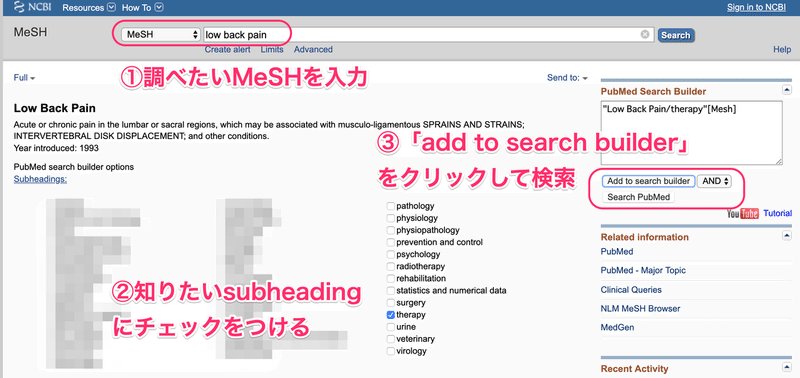
ポイント② MeSHがわからない時は次の方法でMeSHを知ろう
「そもそも調べたいテーマのMeSHがわからない」
そんな時は、次の方法を試してみましょう。
方法①:関連する論文に付与されているMeSHを調べる
方法②:日本語のデータベース(医中誌)を利用して英語のMeSHを調べる
方法①:関連する論文のMeSHをみてみる
1つでも、調べたいテーマに合致した論文を見つけることができたら、その論文に付与されているMeSHを調べてみましょう。
調べ方は簡単で、見たい論文のアブストラクトの下にある「Publication types, MeSH terms」をクリックするだけです。ちなみに、* が付いているものが、特に重要なMeSHになります。

方法②:日本語のデータベース(医中誌)を利用して英語のMeSHを調べる
「日本語のキーワードはわかるけど、英語ではなんだろう」
そんな時は、日本語論文データベースの「医中誌」を利用する方法がおすすめです。
手順①:「シソーラス参照」をクリック
手順②:検索したい日本語のキーワードを入れて詳細を表示をクリック
手順③:英語のMeSHが表示されるのでPubMedで検索

なお、「医中誌」を契約していない方は、「ライフサイエンス辞書」を利用して英語のキーワードを探し、そこからMeSH検索をしてみましょう。
7. 【発展編】断片的な情報から目的の論文を一発で見つけよう
「教科書やニュースで引用されている論文の原著が見たい」
著者名や、出版年などの断片的な情報をもとに、目的の論文を素早く検索する方法があります。それが、「Single Citation Matcher」という方法です。

出版年や著者の名前等の断片的な情報を以下の写真のように入力して検索をすると、この条件に当てはまるものを素早くみつけることができます。

8. 【発展編】疾患別でエビデンスレベルの高い文献を検索しよう
「特定の疾患について、エビデンスレベルの高い文献を調べたい」
そんな時に力を発揮するのが「Clinical Queries」です。

この機能を利用することで、エビデンスレベルが高い文献を素早く検索することができます。キーワードを入力すると、以下の写真のように、3つのカテゴリーに当てはまる論文が表示されます。
・Clinical Study Category:臨床研究の分野による検索
・ Systematic Reviews :システマティックレビューの検索
・Medical Genetics Searches :遺伝学関係の文献検索

また、エビデンスレベルの高い文献は、「3. 条件によって論文を絞り込むフィルターを活用しよう」で紹介した、文献のタイプを信頼性の高いとされる研究デザインに限定することで検索する方法もあります。
フィルターを活用する場合の検索例:
・Meta-Analysis (メタアナリシス)
・Systematic Reviews (システマティックレビュー)
・Randomized Controlled Trial (ランダム化比較試験)
9. 【発展編】文献管理ツールを利用しよう
「調べた論文をテーマごとに管理したい」
そんな時は、文献管理のツールを使ってみましょう。方法として、PubMed内で完結させる方法と、外部のアプリを利用する方法があります。
①PubMed内で完結させる方法
外部アプリは便利な機能が多いですが、慣れるまでは難しく感じるかもしれません。そんなときは、PubMed内の「Save items」機能を活用しましょう。
手順:Save itemsの中から追加したいフォルダ(collection)を選択
(まだcollectionが無い場合はCreate collectionから作成)
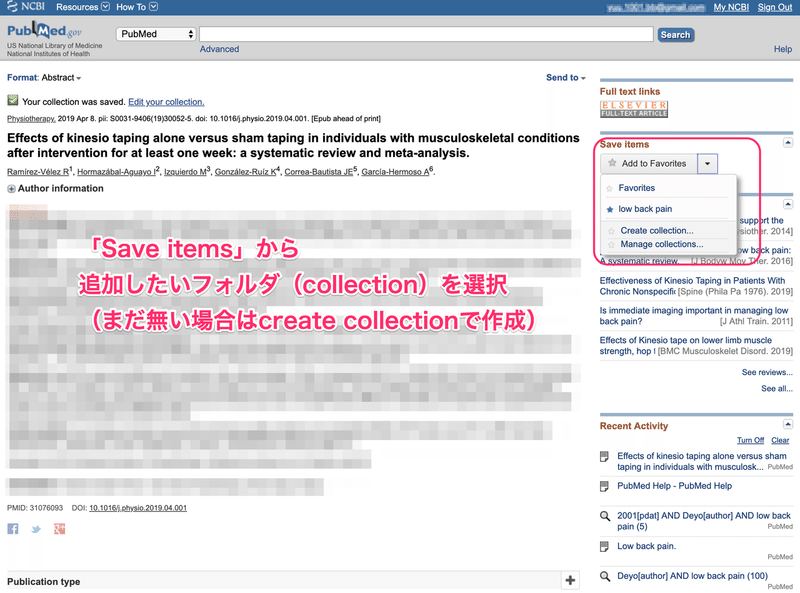
保存した論文は「My NCBI」の中の「Collections」から確認することができます。

②外部アプリを活用する方法
研究に従事している方など、膨大な論文を読む場合は、Save items機能では物足りなく感じるかもしれません。そんな時に効率的に文献を管理するために、様々な外部アプリが提供されています。その中でも、研究に従事している方がよく利用しているのは以下の3つではないでしょうか。
・Mendeley(無料)
・Zotero(無料)
・EndNote( 有料)
ここでは、詳細な使い方は外部サイトに譲りますが、主な機能として以下のようなものがあります。
・論文を作成するときに引用文献リストを即時に作成できる
・保存時にPDFも同時に保存される
・他の人との共有が簡単にできる
PubMedの「Save items」機能では不十分な場合や、実際に論文を書く際の引用文献を整理するときなどは、これらの外部アプリを利用するのがよいでしょう。
【Mendeleyの機能と使い方】
https://www.dl.itc.u-tokyo.ac.jp/manual/guidance_mendeley.pdf
【Zoteroの機能と使い方】
https://tatsumarutimes.com/archives/2532
【EndNoteの機能と使い方】
http://www.lib.med.kyoto-u.ac.jp/pdf/endnote20091126.pdf
10. 【発展編】最新の論文の自動配信を設定しよう
もし、あなたが特定のテーマについての最新の論文を常にアップデートし続けたい場合、毎日論文を検索するのは非常に手間がかかります。
そんな時のためにPubMedには、設定した検索条件に当てはまる論文を自動配信してくれる機能があります。
手順①:保存したい検索語を入力
(ここで設定した検索語が自動で検索されて配信されます)
手順②:「Create alert」をクリック
手順③:検索結果を自動配信してほしいemailアドレスを設定
手順④:配信の頻度や形式を設定
手順⑤:「save」をクリック


ここで、保存した条件にしたがって論文が定期的に配信されます。また、自身が設定した条件はMy NCBIから確認することができます。
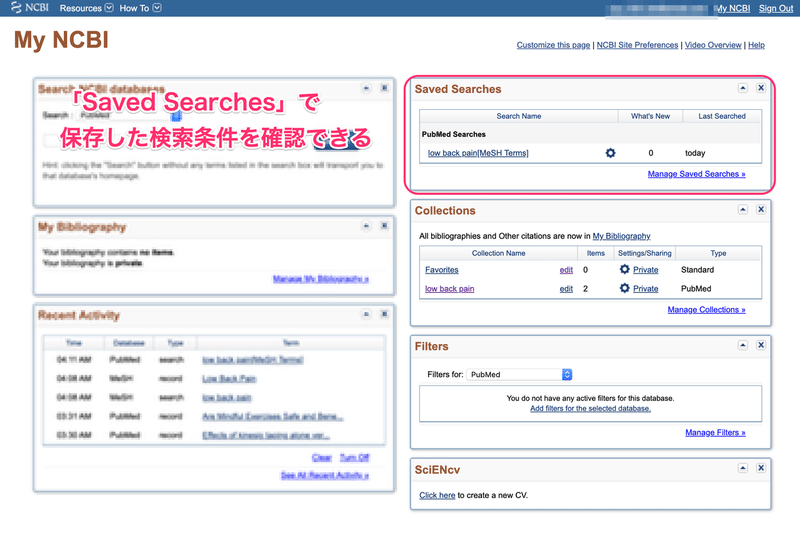
この機能を利用することで、検索する手間を省略しながら最新の論文を確認することができます。
最後に
以上、PubMedを利用した論文検索の方法をご紹介してきました。
誰でも手軽に膨大な量の情報にアクセス可能な時代だからこそ、良質な情報にアクセスし、吟味するスキルの重要性は高まっています。今回のnoteが、誰もが当たり前に一次情報にアクセスして、吟味するきっかけになれば幸いです。
お読みいただき、ありがとうございました。
参考にしたサイト
【基礎から学ぶPubMedの使い方 京都大学医学図書館】
http://www.lib.med.kyoto-u.ac.jp/pdf/pubmed_howto.pdf
【PubMedの使い方 東京慈恵会医科大学学術情報センター 】
http://www.jikei.ac.jp/academic/micer/pubmed1.pdf
【PubMedの使い方 東京大学医学図書館】
http://www.lib.m.u-tokyo.ac.jp/manual/pubmedmanual.pdf
【PubMed 検索の基本と検索語の選び方 慶應大学】
http://www.med.lib.keio.ac.jp/pdf/ug/ug_pubmed.pdf
この記事が気に入ったらサポートをしてみませんか?
